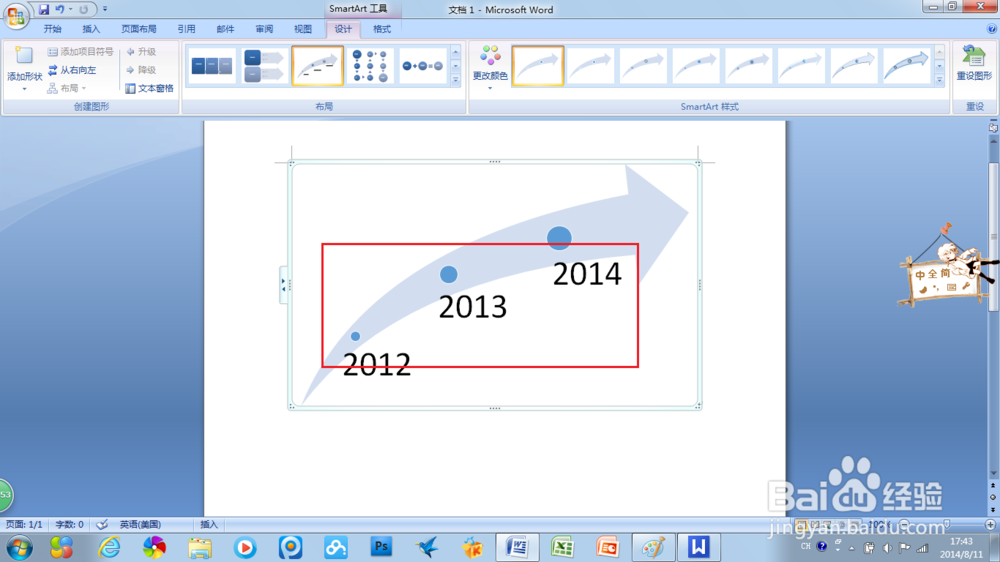1、启动Word,在“插入”选项卡中“插图”组中单击SmartArt工具,弹出“选择SmartArt图形”对话框。
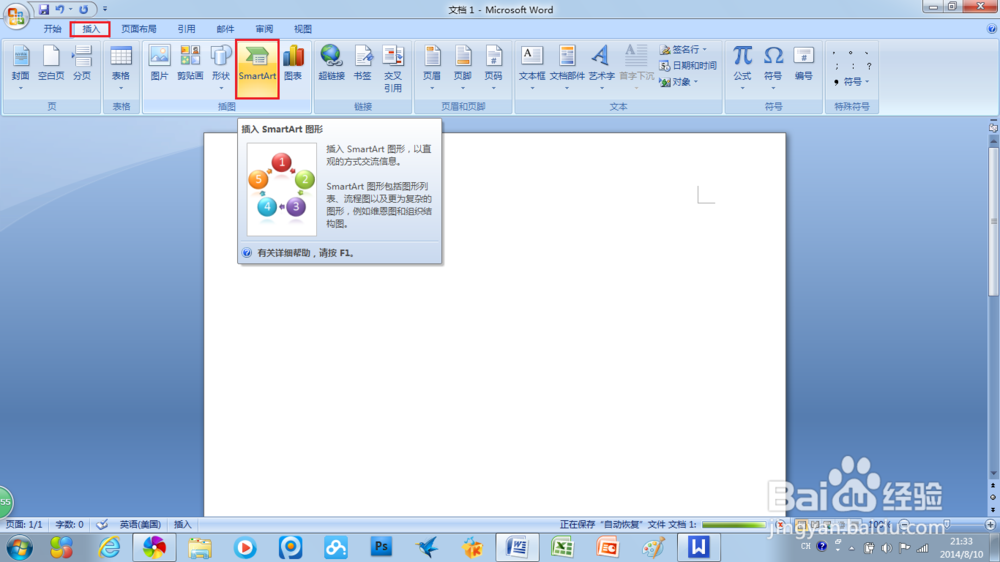
2、在“选择SmartArt图形”对话框中一共有7个类型。列表用于创建无序信息的图示;浯裁佻辞流程用于创建工作过程中演示步骤图示;循环用于创建持续循环的图示;层次结构用于创建组着酗侯鞯织结构,关系的图示;矩阵用于部分与整体关系的图示;棱锥图用于创建各部分比例或者层次信息。
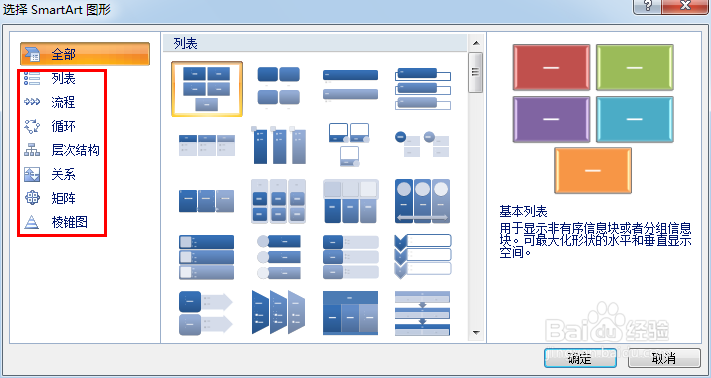
3、选中一个SmartArt图形,单击确定按钮,就可以将它插入文档之中。单击如图所示中的推拉按钮,就可以打开浮动窗格,在浮动窗格中输入文字和在图形中输入文字两者是同步的。


4、之后可以在“设计”和“格式”两个选项卡中对SmartArt图形进行布局,颜色,样式,文字格式的编辑等等,让你的图形看起来更加有吸引力。

5、像有些默认的图形格式上面的文本框不够,可以自己进行添加。比如下图中只有三个,在“创建图形”组中单击“添加图形选项,在弹出的下拉菜单中,单击“在后面添加形状”,就会在图中自动加上一个文本框。